Xming이란
홈페이지 (Source forge) Xming은 윈도우용 X 서버로 Xmanager와 비슷한 프로그램입니다.Xmanager와 달리 무료지요.
Xmanager는 예전 telnet, rsh 를 많이 쓰던 시절부터 만들어진 거라 telnet과 rsh랑도 잘 붙지만 Xming은 putty같은 클라이언트랑 붙고 ssh를 기본으로 접속합니다. telnet으로는 성공 못해봤습니다.
만일 리눅스 박스를 두고 putty를 써서 접속해서 사용하신다면 거의 바로 Xming을 붙여 사용하실 수 있습니다.
Xming 설치
Source forge에 가보면 다운로드할 수 있는 설치 파일이 있습니다. 여기서 실행파일과 폰트를 다운받아 설치.Xming 사용
터미널 띄우기
putty를 기본 접속 프로그램으로 쓰겠습니다.먼저 Xming을 띄웁니다. Xlaunch를 실행하여 실행할 때 Multiple windows, Start no client로 선택해 실행시킵니다.
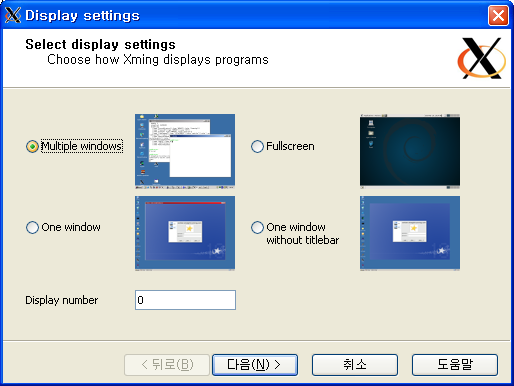
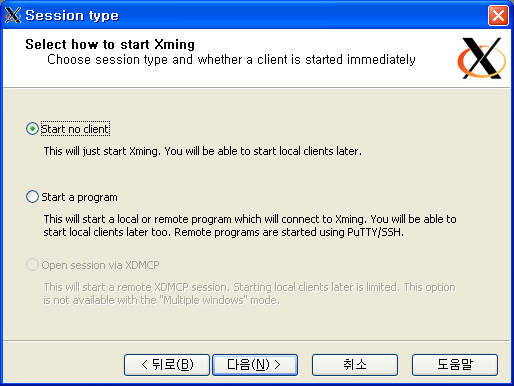

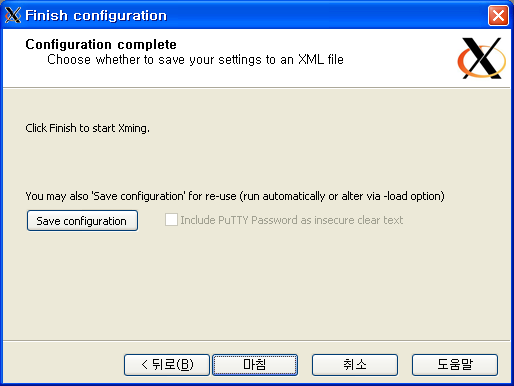
일단 putty로 서버에 접속할 때 "Enable X11 forwarding"을 체크하고 접속합니다.
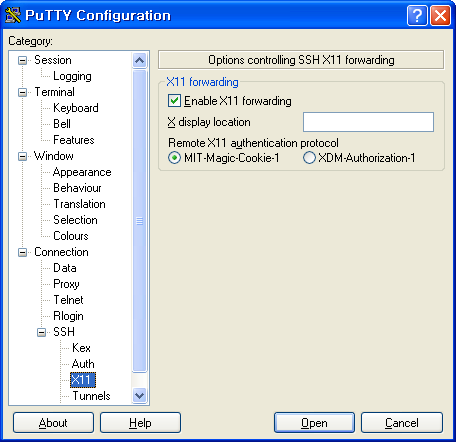
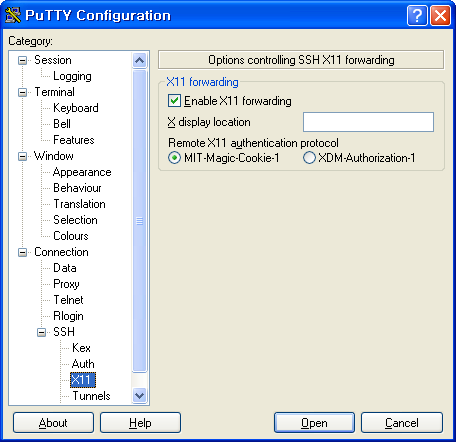
그리고 gnome-terminal을 실행해봅니다.
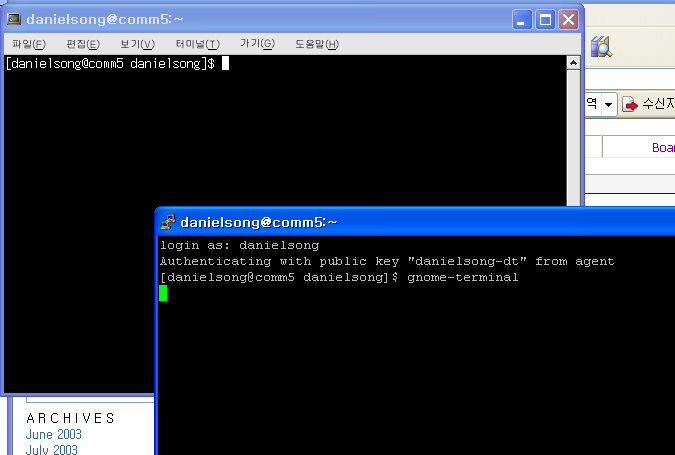
에러 없이 뜬다면 성공.
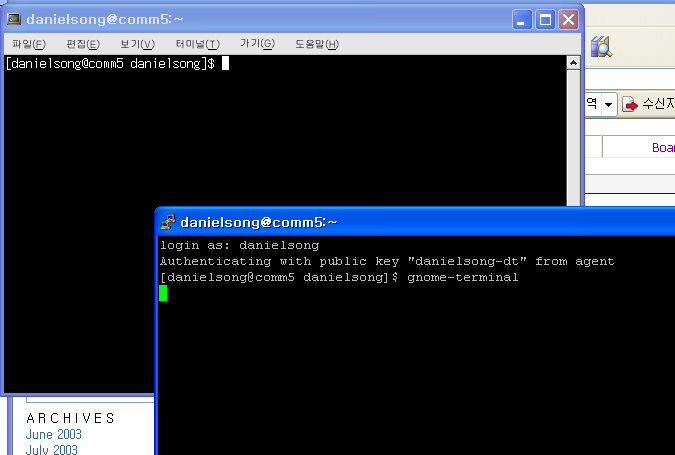
에러 없이 뜬다면 성공.
한글 locale 설정
본인은 eucKR을 쓰기 때문에 다음과 같이 설정했습니다..bashrc
export LANG="ko_KR.eucKR" export LC_CTYPE="ko_KR.eucKR" export LC_ALL="ko_KR.eucKR" export LC_NUMERIC="ko_KR.eucKR" export LC_TIME="ko_KR.eucKR" export LC_COLLATE="ko_KR.eucKR" export LC_MONETARY="ko_KR.eucKR" export LC_MESSAGES="ko_KR.eucKR" export LC_PAPER="ko_KR.eucKR" export LC_NAME="ko_KR.eucKR" export LC_ADDRESS="ko_KR.eucKR" export LC_TELEPHONE="ko_KR.eucKR" export LC_MEASUREMENT="ko_KR.eucKR" export LC_IDENTIFICATION="ko_KR.eucKR"
.man.config (서버 설정 말고 개인설정을 euc-kr에 맞추려고 RH-ES3) PAGER /usr/bin/less -is /usr/bin/less -isr
luit
만일 uxterm을 쓴다면 utf8과 euc-kr을 변환해야 하는데 luit라는 좋은 프로그램이 있습니다.위의 LANG 설정 된 상태에서 luit를 콘솔에서 실행하면 됩니다.
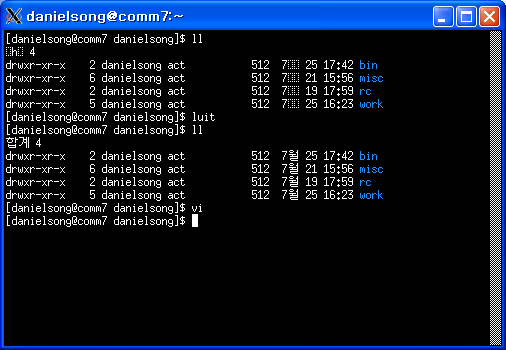
입력기 설정
저는 Redhat계열에서 사용하는데(WS4, ES3) WS4는 iiimf를 쓰고 ES3는 ami를 쓰는것 같습니다.WS4에서는 nabi가 깔리는데 이걸 써야 터미널에서 한영전환을 할 수 있습니다. iiimf는 불가능.
nabi 사용
일단 nabi가 깔려있는지 확인]$ rpm -q nabi nabi-0.14-3LANG 설정은 위처럼 했다고 가정하고 .bashrc에 다음 추가
export XMODIFIERS="@im=nabi" export HANGUL_KEYBOARD_TYPE=2다시 접속해서 먼저 nabi를 실행한 다음. 터미널 띄워보면 shift-space로 한영전환 될 겁니다.
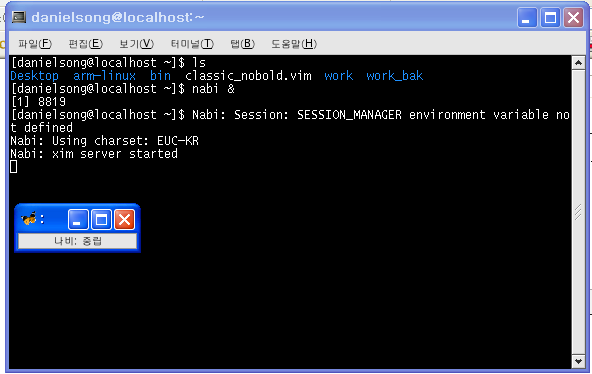
ami 사용
설치 확인]$ rpm -q ami ami-1.2.2-3.bashrc에 다음 추가
export XMODIFIERS="@im=Ami" export HANGUL_KEYBOARD_TYPE=2다시 접속해서 먼저 ami를 실행한 다음 터미널을 띄워 테스트.
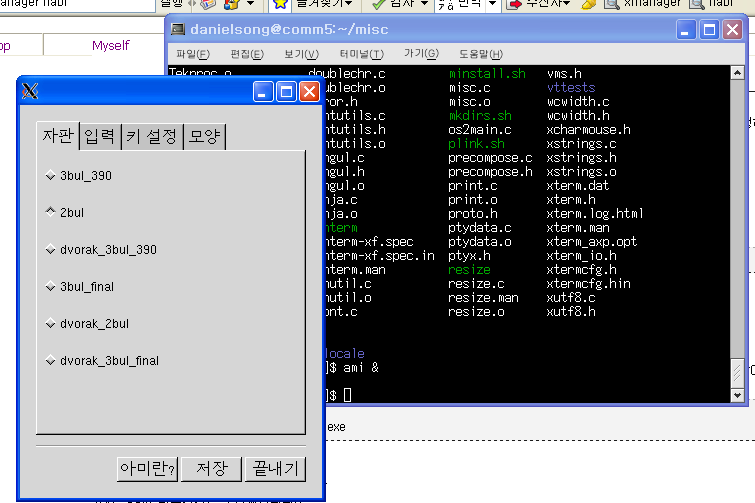
만약에 ami가 실행중 죽는다면 ami의 버그일 겁니다. 인터넷에서 ami 최신판을 받아다 컴파일해 설치.
(현재 1.2.3이 최신)
(현재 1.2.3이 최신)
아이콘으로 실행하기
Xming을 띄운 상태에서 아이콘 하나만 클릭하면 접속해서 터미널까지 띄우는 걸 할 수 있습니다.방법은 public key 인증으로 암호 입력 없이 바로 접속 가능케 하고, plink로 실행해서 putty띄우지 않고 바로 명령어를 실행하게끔 한 다음, plink를 수정해서 커맨드창 안 띄우고 실행하면 됩니다.
public key 인증
이것은 여기 참조. pagent를 띄웁니다.plink 실행
cmd로 putty 설치디렉토리로 가서 plink를 실행해봅니다.plink danielsong@comm5 -X -batch "bash -login -c gnome-terminal 2> /dev/null"( 2> /dev/null 한 이유는 warning 해당 X 프로그램에서 메시지가 나오는 경우 plink가 끝나버리기 때문입니다. 메시지를 나오지 않도록 하기 위해 /dev/null로 리디렉션합니다)
사용하는 shell로 tcsh를 쓸 때는 리디렉션을 >& /dev/null로 하면 됩니다.
plink danielsong@comm5 -X -batch "bash -login -c gnome-terminal >& /dev/null"

-X는 x forwarding한다는 뜻. 실행에 성공한다면 됐습니다.
plinkw 만들기
여기에 방법이 나옵니다.VC7 이상이 있어야 할 듯. editbin.exe 이 있어야 합니다.
Visual studio environment를 실행해서 커맨드라인에서 visual studio 명령들을 실행가능하게 하여 plink.exe 를 다음과 같이 수정합니다.
copy plink.exe plinkw.exe editbin.exe /SUBSYSTEM:WINDOWS plinkw.exe
아이콘 등록.
plinkw를 바탕화면에 바로가기를 만들고 등록정보에서 수정.(저는 putty 바로가기를 수정했습니다.)
대상을
"C:Program FilesPuTTYplinkw.exe" -X user_name@server_name -batch "bash -login -c gnome-terminal 2> /dev/null"로 만듭니다.
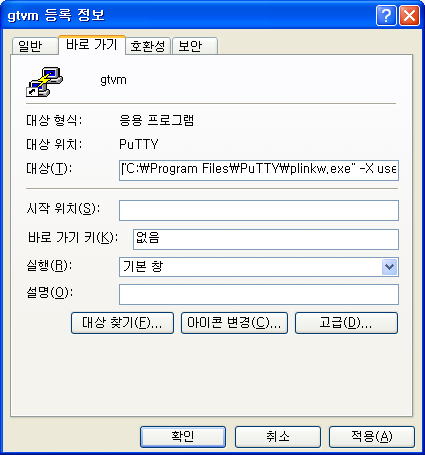
Example
Synaptic on Xming, coLinux
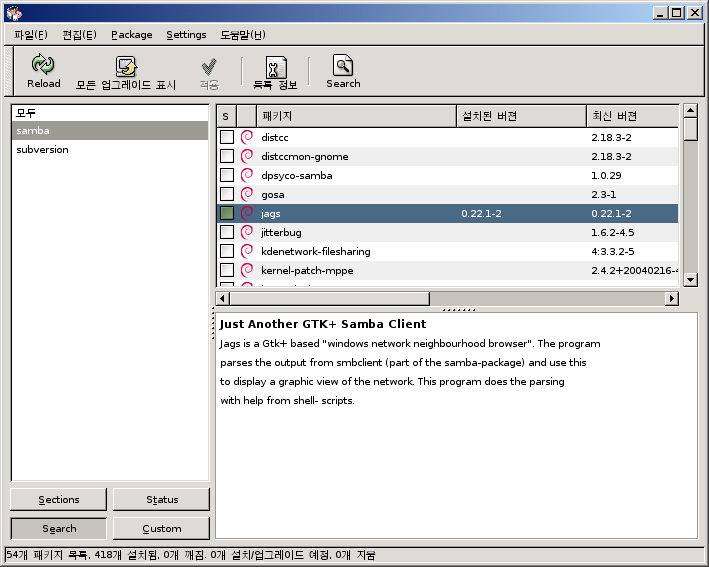
댓글 없음:
댓글 쓰기